Warum benötige ich ein google™-konto, Warum benötige ich ein google™-konto – Sony XPeria XZ F8331 Benutzerhandbuch
Seite 10
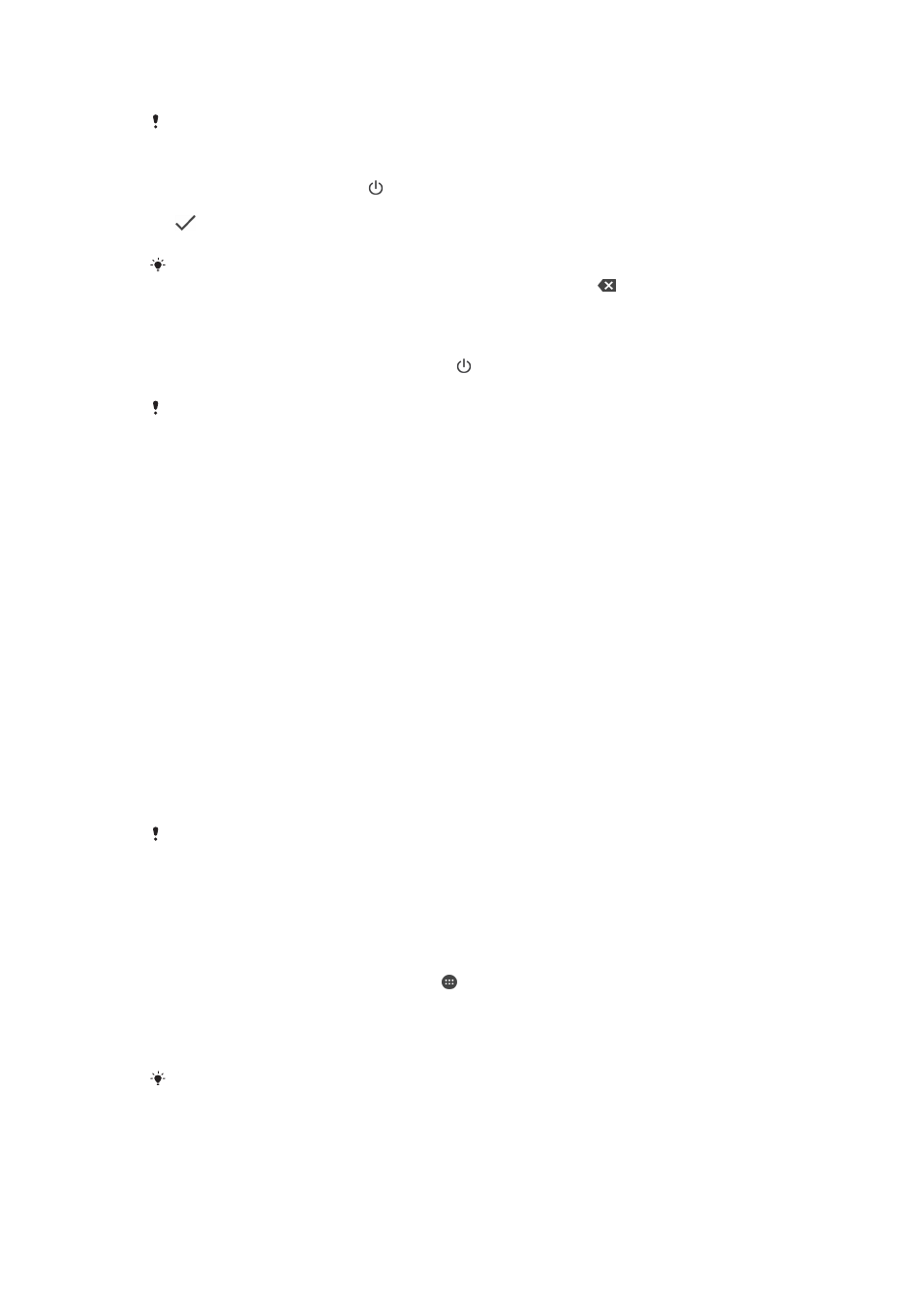
So schalten Sie das Gerät ein:
Achten Sie beim Aufladen des Geräts darauf, das mitgelieferte USB Type-C™-Kabel zu
verwenden, da andere USB-Kabel Ihr Gerät beschädigen können. Der Akku sollte mindestens
30 Minuten geladen werden, bevor Sie das Gerät zum ersten Mal einschalten.
1
Halten Sie die Ein/Aus-Taste so lange gedrückt, bis das Gerät vibriert.
2
Geben Sie bei Anforderung die PIN für die SIM-Karte ein und tippen Sie dann auf
.
3
Warten Sie einen Moment, während das Gerät startet.
Die PIN für die SIM-Karte ist anfänglich von Ihrem Netzbetreiber vorgegeben, Sie können sie
aber später über das Menü „Einstellungen“ ändern. Tippen Sie auf
, um einen Fehler bei
der Eingabe der PIN für die SIM-Karte zu korrigieren.
So schalten Sie das Gerät aus:
1
Drücken und halten Sie die Einschalttaste , bis das Optionsmenü geöffnet wird.
2
Tippen Sie im Optionsmenü auf
Ausschalten.
Es kann einige Momente dauern, bis das Gerät ausgeschaltet wird.
Warum benötige ich ein Google™-Konto?
Ihr Xperia™ Gerät von Sony wird mit Android™, dem von Google™ entwickelten
Betriebssystem, ausgeführt. Beim Erwerb des Geräts ist bereits eine Reihe von
Google™-Anwendungen und -Diensten auf dem Gerät vorinstalliert bzw. darüber
abrufbar, z. B. Gmail™, Google Maps™, YouTube™ und die Play Store™-Anwendung,
über die Sie auf den Online-Store Google Play™ zugreifen und Android™-Anwendungen
herunterladen können. Damit Sie diese Dienste optimal nutzen können, benötigen Sie ein
Google™-Konto. Mit einem Google™-Konto können Sie beispielsweise Folgendes tun:
•
Anwendungen von Google Play™ herunterladen und installieren.
•
E-Mails, Kontaktdaten und den Kalender über Gmail™ synchronisieren.
•
Mithilfe der Anwendung „Hangouts™“ mit Freunden chatten.
•
Ihren Browserverlauf und Ihre Lesezeichen mithilfe des Browsers Google Chrome™
synchronisieren.
•
Nach einer Softwarereparatur über Xperia™ Companion sich als autorisierten Benutzer
identifizieren.
•
Ein verloren gegangenes oder gestohlenes Gerät mithilfe des Dienstes „my Xperia“™
oder der Android™-Geräteverwaltung remote finden, sperren oder löschen.
Weitere Informationen zu Android™ und Google™ finden Sie unter
.
Sie müssen sich den Benutzernamen und das Kennwort für Ihr Google™-Konto unbedingt
merken. In bestimmten Fällen müssen Sie sich aus Sicherheitsgründen über Ihr Google™-
Konto identifizieren. Sollten Sie in diesen Fällen den Benutzernamen und das Kennwort Ihres
Google™-Kontos nicht angeben können, wird Ihr Gerät gesperrt. Wenn Sie mehrere Google™-
Konten besitzen, stellen Sie außerdem sicher, dass Sie die Details des entsprechenden Kontos
eingeben.
So richten Sie ein Google™-Konto auf Ihrem Gerät ein:
1
Tippen Sie auf dem
Startbildschirm auf .
2
Tippen Sie auf
Einstellungen > Konten & Synchronisierung > Konto hinzufügen
>
Google.
3
Folgen Sie den Anweisungen des Registrierungsassistenten, um ein Google™-
Konto zu erstellen, oder melden Sie sich an, wenn Sie bereits ein Konto besitzen.
Wenn Sie das Gerät zum ersten Mal einschalten, können Sie sich auch vom Setup-
Assistenten aus bei Ihrem Google™-Konto anmelden oder ein Konto erstellen. Sie können
auch online ein Konto erstellen unter
.
10
Dies ist eine Internetversion dieser Publikation. © Druckausgabe nur für den privaten Gebrauch.